Windows 10의 네트워크 아이콘에서 노란색 경고 표시 비활성화
권장: Windows 문제를 해결하고 시스템 성능을 최적화하려면 여기를 클릭하십시오.
이전 버전의 Windows와 마찬가지로 Windows 10은 인터넷 가용성을 감지할 수 있습니다. 인터넷이 작동하지 않으면 작업 표시줄의 네트워크 아이콘 위에 노란색 경고 아이콘이 나타납니다. 프록시 서버 또는 연결 필터링을 사용하는 경우 해당 오버레이를 보는 것이 매우 성가실 수 있습니다. 비활성화하는 방법은 다음과 같습니다.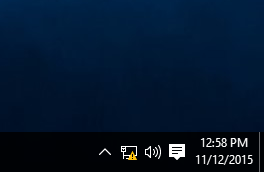 네트워크 아이콘 상단에 이 노란색 오버레이 아이콘이 표시되지 않는 경우 비활성화하는 방법은 다음과 같습니다.
네트워크 아이콘 상단에 이 노란색 오버레이 아이콘이 표시되지 않는 경우 비활성화하는 방법은 다음과 같습니다.
- 열려있는 레지스트리 편집기.
- 다음 레지스트리 키로 이동합니다.
HKEY_LOCAL_MACHINE\SOFTWARE\Policies\Microsoft\Windows\네트워크 연결
팁: 한 번의 클릭으로 원하는 레지스트리 키로 이동하는 방법.
그러한 레지스트리 키가 없으면 그냥 만드십시오. - 오른쪽 창에서 다음이라는 새 DWORD 값을 만듭니다. NC_DoNotShowLocalOnlyIcon. 1로 설정합니다.
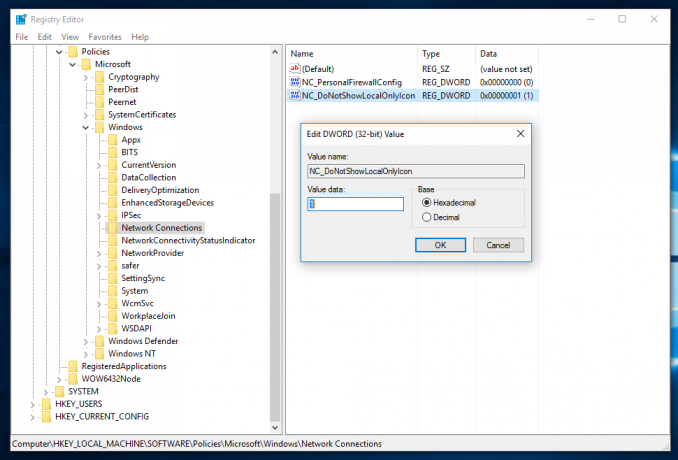
- 레지스트리 편집기를 닫고 탐색기 셸 다시 시작. 경우에 따라 다음을 수행해야 할 수도 있습니다. Windows를 다시 시작.
노란색 오버레이가 사라집니다.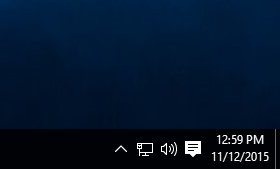
그게 다야 이 트릭은 Windows 7, Windows 8 및 Windows 8.1에서도 작동합니다.
업데이트: 이 레지스트리 조정은 Windows 10 Anniversary Update 이상에서 작동하지 않습니다.
권장: Windows 문제를 해결하고 시스템 성능을 최적화하려면 여기를 클릭하십시오.
